ユーザーズガイド HP STORAGEWORKS 1000I VIRTUAL LIBRARY SYSTEM
Lastmanualsはユーザー主導型のハードウエア及びソフトウエアのマニュアル(ユーザーガイド・マニュアル・クイックスタート・技術情報など)を共有・保存・検索サービスを提供します。 製品を購入する前に必ずユーザーガイドを読みましょう!!!
もしこの書類があなたがお探しの取扱説明書・マニュアル・機能説明・回路図の場合は、今すぐダウンロード。Lastmanualsでは手軽に早くHP STORAGEWORKS 1000I VIRTUAL LIBRARY SYSTEMのユーザマニュアルを入手できます。 HP STORAGEWORKS 1000I VIRTUAL LIBRARY SYSTEMのユーザーガイドがあなたのお役に立てばと思っています。
HP STORAGEWORKS 1000I VIRTUAL LIBRARY SYSTEMのユーザーガイドをLastmanualsがお手伝いします。

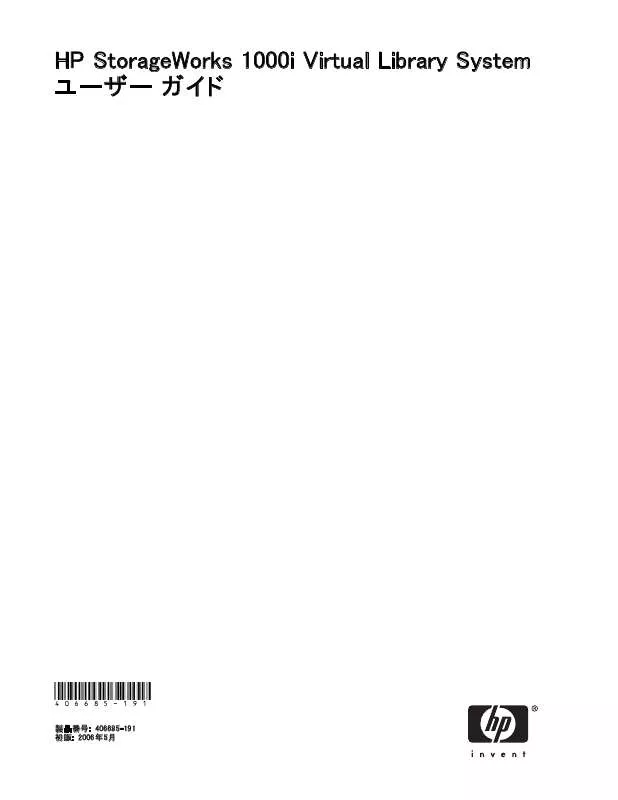
この製品に関連したマニュアルもダウンロードできます。
 HP STORAGEWORKS 1000I VIRTUAL LIBRARY SYSTEM (11587 ko)
HP STORAGEWORKS 1000I VIRTUAL LIBRARY SYSTEM (11587 ko)
 HP STORAGEWORKS 1000I VIRTUAL LIBRARY SYSTEM STORAGEWORKS 1000I VIRTUAL LIBRARY SYSTEM REPLACEMENT INSTRUCTIONS (MAY 2006) (2197 ko)
HP STORAGEWORKS 1000I VIRTUAL LIBRARY SYSTEM STORAGEWORKS 1000I VIRTUAL LIBRARY SYSTEM REPLACEMENT INSTRUCTIONS (MAY 2006) (2197 ko)
 HP STORAGEWORKS 1000I VIRTUAL LIBRARY SYSTEM STORAGEWORKS 1000I VIRTUAL LIBRARY SYSTEM INSTALLATION INSTRUCTIONS (MAY 2006) (1269 ko)
HP STORAGEWORKS 1000I VIRTUAL LIBRARY SYSTEM STORAGEWORKS 1000I VIRTUAL LIBRARY SYSTEM INSTALLATION INSTRUCTIONS (MAY 2006) (1269 ko)
マニュアル抽象的: マニュアル HP STORAGEWORKS 1000I VIRTUAL LIBRARY SYSTEM
詳しい操作方法はユーザーガイドに記載されています。
[. . . ] HP StorageWorks 1000i Virtual Library System ユーザー ガイド
406685-191
製品番号: 406685-191 初版: 2006年5月
ご注意 © Copyright 2006 Hewlett-Packard Development Company, L. P. Hewlett-Packard Companyは、本書についていかなる保証(商品性および特定の目的のための適合性に関する黙示の保証を含む) も与えるものではありません。Hewlett-Packard Companyは、本書中の誤りに対して、また本書の供給、機能または使用に関連して生 じた付随的損害、派生的損害または間接的損害を含めいかなる損害についても、責任を負いかねますのでご了承ください。 本書には、著作権によって保護されている機密情報が掲載されています。本書のいかなる部分も、Hewlett-Packard Company の事前の書面による承諾なしに複写、複製、あるいは他の言語に翻訳することはできません。本書の内容は、そのままの状態 で提供されるもので、いかなる保証も含みません。本書の内容は、将来予告なしに変更されることがあります。Hewlett-Packard Company製品およびサービスに対する保証については、当該製品およびサービスの保証規定書に記載されています。本書のいかな る内容も、新たな保証を追加するものではありません。本書の内容につきましては万全を期しておりますが、本書中の技術的 あるいは校正上の誤り、省略に対して、責任を負いかねますのでご了承ください。 Adobe®およびAcrobat®は、Adobe Systems Incorporatedの商標です。 インテルおよびItaniumは、米国およびその他の国におけるIntel Corporationまたはその子会社の商標または登録商標です。 Microsoft®、Windows®、Windows NT®、およびWindows® XPは、米国におけるMicrosoft Corporationの登録商標です。 UNIX®は、The Open Groupの登録商標です。 Printed in the US.
HP StorageWorks 1000i Virtual Library System ユーザー ガイド
目次
本書について . .
11
11 11 11 12 13 13 13 13
対象読者 . 表記上の規則およびシンボル ラックに関する注意 . [. . . ] ファンが停止するまで(数分間かかる場合があります)待機し、ACコードを電源コンセントから切 断します。 すべての接続を抜き取り、ラベルを付けます。これによって、同じ接続構成で再接続することが できます。 アプライアンスがラックにある場合は、スライド レールを引き出してスライド ロックを解除して、 取り外します。 注意: 下に空間のあるユニットを引き出すと、ラックが前方にかたむいたり、けがをしたりす ることがあります。 9. アプライアンスを新しい位置に移動します。 詳しくは、「VLS1000iのケーブルの取り付け」を参照してください。 11. 電源コードをアプライアンスに接続して、コードをAC電源に差し込みます。電源ボタンを押して、VLS を起動します。 詳しくは、「VLSの電源投入」を参照してください。
10. アプライアンスをネットワークに接続します。
VLSの再起動
アプライアンスを再起動するには、以下の手順に従ってください。 1. バックアップ操作またはリストア操作がすべて完了していて、VLSがアイドル状態になっていること を確認します。 VLS GUIを開きます。「WebブラウザからのVLS GUIセッションの開始」を参照してください。 GUIの[Support]タブ、[Shut Down/Restart]を選択し、[Restart]をクリックすることによって、VLSの再 起動を開始します。図50を参照してください。
HP StorageWorks 1000i Virtual Library System ユーザー ガイド
59
図50 VLSのシャットダウンと再起動
VLSの電源切断
警告! けが、感電、または装置の損傷を防ぐために、アクセス パネルを取り外す前に、ノードから電源コード を取り外して、電力を切ってください。フロント パネルの電源ボタンでは、システムの電源は完全に切れ ません。AC電源が取り外されるまで、一部の電源といくつかの内部回路はアクティブ状態のままです。 アプライアンスの電源を切るには、次の手順に従います。 1. バックアップ操作またはリストア操作がすべて完了していて、VLSがアイドル状態になっていること を確認します。 VLS GUIを開き、ログインします。「WebブラウザからのVLS GUIセッションの開始」を参照してください。 GUIの[Support]タブ、[Shut Down/Restart]を選択し、[Shut Down]をクリックすることによって、VLSの シャットダウンを開始します。図50を参照してください。 アプライアンスがシャットダウンします。 アクセス パネルを取り外す場合、ノードのAC電源コードを電源から抜きます。 これで、アプライアンスへの給電はなくなりました。
60
VLS1000iの操作
5 VLS1000i GUI
VLS1000i GUIはWebブラウザベースのGUIであり、LAN環境でVLSを設定、管理、監視するのに使用でき ます。VLS GUIは、以下の機能を提供します。 • • • • • • • • • • VLS仮想デバイス(ライブラリとテープ ドライブ)およびカートリッジの設定と管理 VLSの使用に設定されたバックアップ ソフトと各ホストに関連付けられた仮想デバイスの要約の表示 VLSネットワーク設定の入力と確認 VLS電子メール通知アラートの設定 VLSログオン情報の編集 VLSハードウェアと仮想デバイスのステータスの表示 VLSソフトウェア アップデートのインストール VLSデバイス設定の保存とリストア VLSのシャットダウンと再起動 サポート チケットの作成
VLS GUIはVLSにインストールされ、LAN経由で通信します。ユーザーは、LAN上のWebブラウザからVLS GUIセッションを開くことができます。
ウィンドウ領域
VLS GUIのウィンドウには、5つの領域があります(図51)。すべての領域が、すべてのウィンドウで表示 されるわけではありません。
HP StorageWorks 1000i Virtual Library System ユーザー ガイド
61
1 2 3
システム ステータス インジケー タ GUIタブ [Navigation]ペイン
4 5 6
[Operation]ペイン コンテキスト依存のヘルプ (CSH)ボタン [Help]システム ボタン
図51 GUIウィンドウ領域
WebブラウザからのVLS GUIセッションの開始
注記: VLS GUIセッションを開始する前に、VLSネットワーク設定を設定する必要があります。「VLS検出ツー ルによるVLSアプライアンスの設定」を参照してください。 WebブラウザでVLS GUIセッションを開始するには、次の手順に従います。 1. Webブラウザを起動します。 WebブラウザのURL指定ボックスに、VLS IPアドレスを入力します。
62
VLS1000i GUI
図52 VLS GUIログイン ウィンドウ 3. [User Name]ボックス(図52)に administrator (または設定したユーザー名)を入力します。 ユーザー名は大文字と小文字が区別されます。 [Password]ボックス(図52)に admin (または設定したパスワード)を入力します。パスワードでは 大文字と小文字が区別されます。 [Sign-in]をクリックします。 注記: 一度に1つのVLS GUIセッションが可能です。別のVLS GUIセッションを開始すると、最 初のセッションはログ アウトされます。
VLS GUIセッションの終了
VLS GUIセッションを終了するには、ブラウザ ウィンドウを閉じてください。 注記: 非アクティブな状態で1時間経過すると、VLS GUIセッションはログアウトします。
VLS GUIタブ
次の項では、VLS GUI のタブについて説明します。
[VLS Identity]タブ
このページは、このシステム固有の情報を一覧表示します。 • [VLS Name] [System Configuration]ページ上でこのシステム用に指定された名前を表示します。 • [VLS Model] アプライアンスのモデル番号を識別します。 • [IP Address] [Network Configuration]ページでアプライアンスへのアクセスを指定されたIPアドレ スを示します。 • [Version] アプライアンスに現在インストールされているソフトウェアのバージョンを表示します。 • [Available Capacity] アプライアンス上の未使用の容量を示します。 • [Number of Virtual Libraries] 作成された仮想ライブラリの数を示します。
HP StorageWorks 1000i Virtual Library System ユーザー ガイド
63
• [Number of Standalone Drives] 作成されたスタンドアロン テープ ドライブの数を示します。 • [VLS Serial Number] アプライアンスのシリアル番号を識別します。
[Configuration]タブ
[Create Virtual Device]
このページは、仮想ライブラリまたは仮想スタンドアロン テープの作成に使用します。 [Virtual Device Information] 適切なオプション、[Virtual Library]または[Virtual Standalone Tape Device]を選択します。 注記: 選択するオプションによって、このページで表示される残りの機能と、それらのデフォルト値が代 わります。
[iSCSI Host Settings] • [iSCSI Name] テキスト ボックスで、このライブラリまたはデバイスにアクセスできるホスト システム のiSCSI名を入力します。 • [iSCSI IP Enforcement](オプション) さらに高い認証レベルが必要な場合は、ドット区切り10進表記 でホスト システムのIPアドレスをこのフィールドに入力します。 [Device Details] ライブラリを作成しているかテープを作成しているかによって、次の一覧のようなオプションが使用可能です。 • [Tape Compression] バックアップ ソフトウェアがハードウェア圧縮機能をサポートする場合は、この オプションを使用してその機能をエミュレートすることができます。バックアップのパフォーマンスを 最適化する場合は、このチェック ボックスをオフのままにしてください。バックアップ ストレージ容量 を最大にするには、このチェック ボックスを選択してください。 • [Max Cartridge Size] デバイスに実現させたい最大のサイズを入力してください。デフォルト値は 200GBです。最大容量にするには、最大サイズを物理容量に設定してください。 • [Device Type] 適切なタイプを選択します。(1つのタイプが使用可能です)。 • [Drive Count] 仮想ライブラリに割り当てる仮想テープ ドライブの数を入力します。 • [Cartridge Count] 仮想ライブラリに割り当てる仮想カートリッジ(および対応するスロット)の数を入 力します。GUIは、各カートリッジに仮想テープデバイスを自動的に作成します。 • [Bar Code Seed] GUIに最初のバー コード ラベルを指定させて、その後のラベルを自動的に 生成させるには、[Automatic]チェック ボックスを選択した状態にします。最初のラベルを手動 で入力するには、チェック ボックスをクリアし、表示されるテキスト ボックスに名前(最大6文字 の英数字)を入力します。 重要: [Create]をクリックしてこのページを実行したら、仮想ライブラリに割り当てられたカートリッジとスロット の数を増加させることのみが可能になります。
[View/Edit Virtual Library]
このページは、仮想ライブラリに格納されているデータが現在消費している容量の表示、既存の仮想ライ ブラリ、カートリッジ、およびドライブの数の表示、既存の仮想ライブラリについての情報の変更、または 仮想ライブラリの削除に使用します。
64
VLS1000i GUI
[Capacity Summary] • [Available Space] アプライアンス上に残っている容量を示します。 • [Used Capacity] 仮想デバイス内に格納されたデータによって現在消費されているアプライア ンス上の容量を示します。 [Resources] • [Available VLSs] 作成できる仮想ライブラリの数を表示します(仮想ライブラリを作成すると、それに 対応してこの数字が減少します)。 • [Available Virtual Cartridges] 仮想ライブラリが現在使用可能な仮想テープの数を示します。 • [Available Virtual Drives] 仮想ライブラリが現在使用可能な仮想テープ ドライブの数を示します。 [Configured VLS Summary] このセクションは、既存の仮想ライブラリについての高度な情報を表示し、追加情報へのアクセスを提供 します。また、既存の仮想ライブラリについての設定を変更したり、既存の仮想ライブラリを削除したり できるようにします。 • • • • • • • • • [Library #] システムが、0から、自動的にこの番号を割り当てます。 [Device ID] システムが自動的に割り当てた、または手動で入力した説明的な名前を示します。 [Drives] 仮想ライブラリに割り当てられている仮想ドライブの数を一覧表示します。 [Cartridges] 仮想ライブラリに割り当てられている仮想テープの数を一覧表示します。 [Library Configuration] 圧縮、ドライブ数、およびターゲットの名前などの設定を変更できる[Modify Target Configuration]ページにアクセスします。 [Host Configuration] ホストのイニシエータ情報を変更したり、別のホストを選択したりすることので きる[Edit Host Configuration]ページにアクセスします。 [Display] ライブラリのステータスを表示します。 [Library] ライブラリを削除することができます。 [Unload Drives] 選択したライブラリ上のすべてのドライブをアンロードすることができます。
[Modify Virtual Library Configuration] このページは、仮想ライブラリ(VL)とそのターゲットの設定を確認したり変更したりするのに使用します。 [VLS Settings] • [SCSI Vendor ID] アプライアンスが自動的に生成したIDを表示します(バックアップ ソフトウェア がこの情報を必要とすることがあります)。 • [SCSI Product ID] VLに関連付けるIDを選択します(バックアップ ソフトウェアがこの情報を必 要とすることがあります)。 • [Compression] バックアップ ソフトウェアがテープで使用するハードウェア圧縮機能をサポートする 場合は、このオプションを使用してその機能をエミュレートすることができます。バックアップのパ フォーマンスを最適化する場合は、このチェック ボックスをオフのままにしてください。バックアッ プ ストレージ容量を最大にするには、このチェック ボックスを選択してください。このオプション は、VL上のすべての仮想テープ カートリッジに適用します。 • [Maximum Capacity per Tape] 各仮想テープに許可する最大サイズ(最大2000GB、使用可能な領 域による)を入力します。 • [Drive Count] VLに割り当てる仮想ドライブの数を入力します。残っているドライブの数によって、最 大4まで入力することができます。 • [Cartridge/Slot Count] VLに割り当てる仮想テープおよび対応するスロットの数を入力します。残っ ているカートリッジの数によって、最大80まで入力することができます。 注記: ドライブとスロットのサイズや数は、増加させることはできますが、減少させることはできません。
HP StorageWorks 1000i Virtual Library System ユーザー ガイド
65
[Target Settings] • [Device Name] GUIが自動的に割り当てるデバイスの名前を示します。 • [Target Name] デバイスのデフォルトのターゲット名を変更するには、このフィールドに新しい名 前を入力します(すべてのターゲットにiSCSI名が必要です)。 • [LUN] アプライアンスが作成された各デバイスに対して割り当てた論理ユニット番号。 • [SCSI SN] GUIがデバイスに自動的に割り当てたSCSI(Small Computer System Interface)シリアル 番号(SN)を表示します。 [Edit Host Configuration] このページは、選択されたイニシエータについての情報を更新するのに使用します。 • [Connection Type] コネクタ タイプがiSCSIであることを示します。この設定は変更できません。 • [Host Name] 既存のイニシエータがあってそれらの1つを使用する場合は、この選択リストか ら選択します。 • [iSCSI Host Name] 認定イニシエータの新しい名前(英数字で223文字まで入力可能)を入力しま す。完全修飾名は、使用しているソフトウェア イニシエータまたはストレージ アダプタのいずれか のメーカーによって割り当てられています。ここで入力する名前は、関連付けられているシステム 上のイニシエータの名前と一致する必要があります。既存のホスト名を割り当てるには、現在のホ スト名を強調表示し、選択リストから新しいイニシエータ名を選択します。 • [iSCSI IP Address] さらに高い認証レベルが必要な場合は、ドット区切り10進表記でイニシエータ システムのIPアドレスを入力します。 [Virtual Library Status] このページは、デバイス、スロット、この仮想ライブラリ(VL)に割り当てたドライブ、およびそれらについて の情報を表示するのに使用します。 [Device Summary] • [Description] VLに割り当てられているチェンジャやテープ ドライブなどのデータ転送要素を一 覧表示します。 • [Device Name] ターゲット(デバイス)の名前を示します。 • [Serial Number] GUIがターゲットに自動的に割り当てるSCSIシリアル番号を示します。 [Cartridge Map] • [Element] スロットが仮想テープカートリッジ用のビンとして使用されているか、仮想ドライブを 含むかを示します。 • [Media Type] エミュレートされているメディアのタイプ、たとえば、LTO-2テープ デバイスを識 別します。 • [Bar Code Label] VLが使用するラベル付け方式に基づいて要素に割り当てられたラベルを一覧表 示するか、または割り当てられたラベルがない場合はEmptyと報告します。 • [Used Capacity] 仮想テープが現在消費している領域をギガバイト単位で表示します。
[View/Edit Virtual Standalone Tape]
このページは、既存のスタンドアロン デバイスの一覧を表示したり、デバイスの属性を変更できるページに アクセスしたり([Modify]をクリック)、デバイスを削除したり([Delete]をクリック)するのに使用します。 • • • • [Device ID] システムがデバイスに自動的に割り当てた、またはユーザーが割り当てたIDを示します。 [Device Name] システムがデバイスに自動的に割り当てた名前を示します。 [Device Status] デバイスの現在の状態を示します。 [Size(GB)] デバイスが現在使用している領域の容量を示します。
66
VLS1000i GUI
注記: デバイスのサイズは、デバイス上で現在使用中の領域を反映します。1GBは、10億バイトと同じです (アプライアンスでは、1024×1024×1024ではなく、1000×1000×1000の計算方法を使用します)。 • [Compression] デバイスに対して圧縮機能が有効にされているかどうかを示します。 [Modify Virtual Standalone Tape Configuration] このページは、既存の仮想テープ デバイスの、圧縮、最大サイズ、デバイス名、およびホスト名を 変更するのに使用します。 • [Device Type] デバイスがスタンドアロン テープ ドライブであることを示します。 • [Enable Tape Compression] バックアップ ソフトウェアがテープで使用するハードウェア圧縮機能を サポートする場合は、このオプションを使用してその機能をエミュレートすることができます。バック アップのパフォーマンスを最適化する場合は、このチェック ボックスをオフのままにしてください。 バックアップ ストレージ容量を最大にするには、このチェック ボックスを選択してください。 • [Maximum Cartridge Size] デバイスに実現させたい最大のサイズを入力します。デフォルト値は 200GBです。最大容量にするには、最大サイズを物理容量に設定してください。 注記: 後で最大サイズを変更する場合は、サイズを増加させることはできても減少させることはできないこ とに注意してください。デバイスをより小さい最大 サイズで使用するには、このデバイスを削除して 目的のサイズで再作成するか、目的のサイズを使用する別のデバイスを作成する必要があります。 • [iSCSI Device Name] デバイスのデフォルトのターゲット名を変更するには、このフィールドに新しい 名前を入力します(すべてのターゲットにiSCSI名が必要です)。 • [Current Cartridge Size] デバイスが現在使用している領域の容量を示します。 • [Tape Serial Number] GUIがこのデバイスに割り当てたシリアル番号です。 • [Status] デバイスの現在の状態を示します。 • [iSCSI Host Name] このフィールドは、このスタンドアロン テープにアクセスするホスト システムの 名前を変更するのに使用します。 • [iSCSI Host IP Address] さらに高い認証レベルが必要な場合は、ドット区切り10進表記でホスト シ ステムのIPアドレスをこのフィールドに入力します。
[Backup Host Summary]
このページは、ライブラリに割り当てられたイニシエータ(バックアップ ホスト)とアプライアンス上で現在定 義されているデバイスの要約を表示するのに使用します。このページは、ホストごとに、関連付けられてい るデバイス(ターゲット)などの情報を表示します。
[Hardware Status]
このページは、ボリュームと各ディスクのステータスを監視するのに使用します。また、このページでは、 RAIDユニットを確認することもできます(RAIDボリューム作成後、すなわち、ステータスがOKになったら、 [Verify]をクリックしてユニットが完全に機能することを確認します)。
HP StorageWorks 1000i Virtual Library System ユーザー ガイド
67
表3 ハードウェア ステータス インジケータ
正常 VLS内のコンポーネントがすべて正常に機能してい ることを示します。 RAID構成が、性能が低下した状態で機能し続けてい るか、再構築中であることを示します。デバイスは動 作していますが保護されていません。 RAID構成または特定のディスクのいずれかに障害が あることを示します。
警告
エラー
[Network Configuration]
このページは、ネットワーク ポート用の設定値を指定するのに使用します。 [Default Gateway] • [IP Address] このフィールドにゲートウェイの正しいIPアドレスが含まれることを確認します。 [External Data] • [VLS IP Address] ドット区切り10進表記を使用して、対応するサブネットワーク内のポートで使用可 能な静的IPアドレスを入力します。 • [VLS Subnet Mask] ドット区切り10進表記を使用して、ネットワーク セグメントのサブネット マスク値 を入力します(例:255. 255. 255. 0)。 • [VLS MAC Address] ポートのMAC(Media Access Control)番号を示します。
[System Configuration]
このページは、アプライアンスのシステム設定の指定、GUIへのアクセスに使用されるユーザー名とパス ワードの変更、エラーの自動電子メール通知の設定、およびアプライアンスの日時の変更に使用します。 [System Information] • [VLS Name]最大16文字を入力してアプライアンスに名前を付けます。名前には、文字のみま たは文字と数字の組み合わせが使用でき、またハイフン(-)も使用できます。特にネットワーク 内で複数のVLSアプライアンスを使用する場合は、この名前(デフォルトはVLS-1000)を変更 することをお勧めします。 [Logon Information] このセクションを使用すると、ユーザー名とパスワードを変更できます。初期設定プロセスの中で、ユー ザー名とパスワードを変更することをお勧めします(ユーザー名としてadministratorをそのまま使用する場 合は、アプライアンスを権限のないアクセスから保護するために、パスワードの変更を強くお勧めします)。 重要: ユーザー名およびパスワードでは、どちらも大文字と小文字を区別します。 • [User Name] 新しいユーザー名を、最大30文字の英数字を使用して入力します。名前には、アルファ ベット文字と数字の組み合わせが使用でき、またアルファベット文字のみを使用することもできます。 注記: GUIでは、数字のみの名前の入力と適用が可能ですが、変更は有効ではありません。その新しい名 前を使用してGUIにログオンすると、エラー メッセージが表示されます。元の名前を入力してログ オンする必要があります。
68
VLS1000i GUI
• [Password] 新しいパスワードを、最大30文字の英数字を使用して入力します(空白文字またはCtrl キー文字は使用しないでください)。 • [Retype Password] 新しいパスワードをもう一度入力します。 [E-mail Notification] アプライアンスは、そのパフォーマンスを継続的に監視し、また定期的にディスク障害の確認を行います。 この機能を使用すると、ボリュームのステータスがUp以外(たとえばREBUILDING)に変更されたときに、必 ず、電子メール メッセージが指定されたアドレスに自動的に送信されます。 • [SMTP Server IP Address] ドット区切り10進表記を使用して、受信メール サーバのIPアドレス を入力します。 • [From Address] アラート通知の送信元の電子メール アドレスを入力します。このアドレスでは、 [SMTP Server IP Address]で指定したメール サーバと同じドメインを使用する必要があります。 • [Address for all warnings and critical messages] すべてのアラート通知の送信先になる電子メール アドレスを入力します(たとえば、ネットワーク管理者の電子メール アドレス)。 • [Address for critical messages only] 重大なアラートのみが通知される送信先の電子メール アド レスを入力します。 メッセージング システムが正しく設定されていることを確認するには、[Test]をクリックします。テストで 電子メール メッセージの送受信が正常に行われない場合は、該当する情報を修正して、テストを繰り 返してください。 [Set Time] アプライアンスは、最初は、太平洋タイム ゾーンに対応する時間に設定されています。アプライアンスを別 のタイム ゾーンでセットアップする場合は、このセクションのオプションを使用して、日時の設定を更新 してください。これによって、発生したログ ファイルや通信(たとえば、電子メールが自動的に生成され る場合)に正しい日付と時刻が反映されることが確実になります。
[Support]タブ
[Software Update]
このページは、以下を表示します。 • [Product Version] ソフトウェアのバージョンを表示します。 • [Serial Number] アプライアンスに割り当てられた番号を表示します。 • [Flash Version] 内蔵オペレーティング システムのバージョンを表示します。 更新ページにアクセスするには、[Update]をクリックします。 [Update System] [Browse]ボタンを使用して、VLSを更新するロード ファイルの位置を確認します。[Submit]をクリックします。
[Save/Restore Configuration]
• [Save] この機能は、仮想ライブラリ、デバイス、およびホストシステム情報など、すべての設定 に関する情報を、指定した位置に保存します(最初にシステムをセットアップした後、および新 しいライブラリやテープ デバイスを追加したり、設定を変更したりするたびに、この機能を実行 することを強くお勧めします)。設定を保存したら、システムは、システム設定ログを[Generate Support Ticket]ページに追加します。 • [Restore] この機能は、保存された設定を復元します(仮想ライブラリ、デバイス、およびホス トシステム情報を再作成します)。
HP StorageWorks 1000i Virtual Library System ユーザー ガイド
69
重要: Restore機能を実行すると、既存のすべてのバックアップ データを、復元コマンドのステータスにかか わらず、アプライアンスから削除します(コマンドが正常に完了しない場合でも、すべてのデバイス が削除され、すべてのデータが消失します)。すなわち、この機能は構成の復元のみを行いま す。バックアップ データの復元は行いません。
[Support Ticket]
テクニカル サポートによって指示された場合は、[Generate Support Ticket]ページを使用してください。サ ポート窓口は、該当するログから必要な情報を見つけるようにサポートします。作成するログ ファイルの チェック ボックスを選択し、[Save]をクリックしてシステム上のファイルを格納し、後で参照したり調べたりで きるようにします(ファイルの拡張子は「. tgz」です)。 注記: 保存したら、テキスト エディタを使用してファイルを表示します。Windowsシステムのワードパッドを使用 することをお勧めします。使いやすい形式で設定情報が表示されるためです。
[Ping Host]
[Ping Host IP Address]ページは、アプライアンスとホスト システム間のネットワーク接続をチェックするのに 使用します。IPアドレスを入力し、[Ping]をクリックします。GUIは、pingが成功したかどうかを示すメッセージ を表示します。メッセージを確認したら、[Continue]をクリックして先に進みます。
[Shut Down/Restart]
これらいずれかのオプションを使用する前に、現在アプライアンスにアクセスしているイニシエータ(アプリ ケーションおよびバックアップ システム)がないことを確認します(すなわち、イニシエータがアプライア ンスを使用してバックアップを実行していないことを確認します)。 • [Restart] アプライアンスを一時的にシャットダウンして自動的に再起動するには、このボタンをク リックします。GUIに再びログオンするまで、数分待機します。 • [Shut Down] アプライアンスをシャットダウンして電源が切れたままにするには、このボタンをクリッ クします。アプライアンスのメンテナンスを実行するまで、数分待機します。
[VLS1000i Help]
[VLS1000i Help]を選択すると、ヘルプ システム全体が開きます。
サポート リンク
情報の入手先 以下のHP StorageWorks 1000 Virtual Library System(VLS)の資料が、HPのWebサイトhttp://www. hp. com (英語)からオンラインで入手することができます。また、VLSに同梱のドキュメンテーションCDにも収 録されています。 日本語版は以下から入手できます。 (http://www. hp. com/jp/manual) 『HP StorageWorks 1000i Virtual Library Systemユーザー ガイド』 このガイドでは、VLSの機能、モデル、コンポーネント、設置、操作、ユーザー インターフェース、一般的な 設定および管理作業について説明しています。また、ハードウェア ステータスとアラートの表示方法、ユー ザーによる交換が可能なコンポーネントの交換方法、ディザスタ リカバリの実行、およびVLSのトラブル シューティング方法についても説明しています。
70
VLS1000i GUI
HPサポートのURL 最新のリリース ノート、トラブルシューティング情報、ソフトウェア バージョン、ドキュメント、ヘルプ ファイル などを、HPのWebサイトhttp://www. hp. com(英語)で参照およびダウンロードすることができます。
HP StorageWorks 1000i Virtual Library System ユーザー ガイド
71
72
VLS1000i GUI
6 メンテナンス
VLSでメンテナンスを行うときは、以下のガイドラインに留意してください。 • アプライアンスの電源ボタンを使用してVLSの電源を切らないでください。イニシエータにアクティ ブな接続がないことを確認し、GUIの[Shutdown/Restart]オプションを使用してVLSをシャット ダウンしてください。 • 周辺装置が動作しないときは、すべての接続がしっかり固定されていることを確認してください。
動作状態のメンテナンス
VLS1000iが動作中であれば、問題を診断して解決するために役立つツールがたくさんあります。 • アプライアンスのステータスを評価するため、電子メールによるアラート通知(電子メールによるアラー ト通知の一覧を参照)を送信するようにVLS1000iを設定することができます。 • ログ ファイルが自動的に作成され、問題の診断に役立ちます(ログ ファイルを参照)。 • VLS設定は、ファイルに保存して、将来、設定を普及できるようにすることができます(コンフィギュ レーション ファイルを参照)。 • 単一のドライブ障害を検出して修理することができます(単一ドライブ障害を参照)。
電子メールによるアラート通知の一覧
Eメールによるアラート通知の設定で説明したとおり、VLSはそのパフォーマンスを継続的に監視し、また定 期的にディスク障害の確認を行います。メッセージ通知オプションが有効な場合は、[Hardware Status]ペー ジのボリュームのステータスが変化した場合に、必ず、電子メールが送信されます。 各メッセージには、アプライアンスのシリアル番号が含まれています。 注記: 容量レベル(WarningとCritical)に関するメッセージは、1回のみ送信されます。 表4に、サンプル メッセージを示します。
HP StorageWorks 1000i Virtual Library System ユーザー ガイド
73
表4 電子メール メッセージ 電子メールの件名
All Units OK Device Event, Unit SN:
電子メールの本文
<blank> Remaining Capacity Level: Warning <percentage>
説明
前回のアラート状態が解消されました。 スタンドアロンのダイナミック テープ デバイスが、その ダイナミック テープ最大サイズ設定の70%を超えまし た。アプライアンスの使用可能合計容量がデバイスの 最大サイズ限度未満である場合は、70%のスレッショル ドは最大サイズ限度の代わりに使用可能な容量に対 して算出されます。 スタンドアロンのダイナミック テープ デバイスが、そのダ イナミック テープ最大サイズ設定(最大1. 5TB)の90%を 超えました。アプライアンスの使用可能合計容量がデ バイスの最大サイズ限度未満である場合は、90%のス レッショルドは最大サイズ限度の代わりに使用可能な容 量に対して算出されます。 上書き動作が、スタンドアロンのダイナミック テープ デ バイスをデフォルトの開始容量1GBにリセットしました。 テストの電子メールが成功しました。アラート機能は 正しく設定されています。 (論理ドライブの有無にかかわらず)RAID 5構成を選 択したことを示し、各物理ユニット(PU)のステータス を識別します。
<TapeSerialNumber>
Device Event, Unit SN:
<TapeSerialNumber>
Remaining Capacity Level: Critical <percentage>
Device Event, Unit SN:
Remaining Capacity Level: Safe This is a test E-mail. VLS Name: <VLSname>HOST: 1 HOT SPARE OKRAID5:PU:01 INITIALIZING (0%)RAID5:PU:02 INITIALIZING (0%)HOST: 2 HOT SPARE OKRAID5:PU:13 INITIALIZING (0%)RAID5:PU:14 INITIALIZING (0%) Server Name: <VLSname> Warning-Level Alert: Percent Used: <percentage> Total Capacity (GB): <capacity> Available Capacity (GB):
<TapeSerialNumber>
E-mail Test, SN:
<VLSserialNumber>
Device Event, SN:
<VLSserialNumber>
Storage Pool Event, Unit SN: <VLSserialNumber>
ディスクおよびテープ タイプのデバイスによって使用され るように割り当てられた空間の量が、アプライアンス上で 使用可能な合計空間の70%を超えていることを示します。
<capacity>
Storage Pool Event, Unit SN: <VLSserialNumber> Server Name: <VLSname> Critical-Level Alert: Percent Used: <percentage> Total Capacity (GB): <capacity> Available Capacity (GB): ディスクおよびテープ タイプのデバイスによって使用され るように割り当てられた空間の量が、アプライアンス上で 使用可能な合計空間の90%を超えていることを示します。
<capacity>
Storage Pool Event, Unit SN: <VLSserialNumber> Server Name: <VLSname> Safe-Level Alert: Percent Used: <percentage> Total Capacity (GB): <capacity> Available Capacity (GB): <capacity> ディスクおよびテープ タイプのデバイスによって使用さ れるように割り当てられた空間の量が、アプライアンス 上で使用可能な合計空間の70%未満になりました。
ログ ファイル
VLSは、発生する可能性のある問題のトラブルシューティングを行うためにHPストレージ テクニカル サ ポートによって使用されることを目的とした診断情報を含むログ ファイルを作成し、維持します。ログは、該 当するファイルの先頭に新しい情報を追加しながら、60秒ごとに更新されます。最大のログ ファイルに達 したら、新しい情報を追加できるように前の情報が削除されます。 ログ ファイルを取得するには、以下の手順に従ってください。 1. [Maintenance]の[Support]タブで[Support Ticket]をクリックします。[Generate Support Ticket]ペイ ンが、図53のように表示されます。
74
メンテナンス
図53 ログ ファイルの選択 2. [Support Ticket]ペインで、表示するログ ファイルを選択します。[Save]をクリックして、選択されたログ ファイルを含むアーカイブ ファイルを作成します。 アーカイブ ファイルの拡張子が「. tgz」であることを確認します。 アーカイブ ファイルに含まれるログ ファイルの内容を確認します。
コンフィギュレーション ファイル
要求に基づいて、GUIは、VLSのコンフィギュレーションのファイルを作成します。 VLSのコンフィギュレーション ファイルを作成するには、以下の手順に従ってください。 1. [Maintenance]の[Support ]タブで[Save/Restore Configuration]をクリックします。 [Save/Restore VLS Device Configuration]セクションで、[Save]をクリックします。
図54 コンフィギュレーション ファイルの保存 3. 作成された旨のメッセージが表示されたら、[Continue]をクリックしてファイルをダウンロードします。
HP StorageWorks 1000i Virtual Library System ユーザー ガイド
75
図55 ファイル作成のメッセージ ウィンドウ 4. [File Download]ウィンドウが表示されたら、[Save]をクリックします。表示される[Save As]ウィンドウで、 ファイルを保存する場所に移動します。[Save]ボタンをクリックします。
図56 コンフィギュレーション ファイルのダウンロード 5. コンフィギュレーション ファイルがすでに存在する場合は、上書きするかどうかを尋ねるウィンドウが 表示されます。[Yes]をクリックして上書きするか、[No]をクリックします。コンフィギュレーション ファイ ルの名前を変更して既存のファイルを上書きせずに保存できる[Save As]ウィンドウに戻ります。
図57 コンフィギュレーション ファイルの保存 6. ダウンロードが完了すると、[Download Complete]ウィンドウが表示されます。[Close]をクリックします。
単一ドライブ障害
ドライブが1台のみ障害を示した場合も、VLS1000iは機能し続けます。複数のドライブに障害が発生した 場合は、VLS1000iは継続して動作することができません。したがって、1台のドライブに障害が発生し た場合は、別のドライブに障害が発生する前に修理することが大切です。ドライブに障害が発生した ときは、以下の通知が行われます。 • 電子メール アラート通知が送信されます(VLS1000iが電子メール アラート通知を送信するように設 定されている場合)。 • [Hardware Status]ページで、障害のあるドライブにエラー アイコンが表示されます。 障害のあるドライブを修理するには、以下の手順に従ってください。 1. Diagnostic/Quick Restore CDをCD-ROMドライブに入れます。
76
メンテナンス
2. 7.
アプライアンスの電源を切ります(VLSの電源切断を参照)。ただし、[Restart]を選択します。ノー ドのAC電源コードを抜き取らないでください。 電源ボタンを押して、アプライアンスをDiagnostic/Quick Restore CDから起動します。CDがアプ ライアンスをチェックし、障害のあるドライブを視覚的に表示します(Diagnostic/Quick Restore CDの使用を参照)。 Diagnostic/Quick Restore CDをCD-ROMドライブから取り出します。 電源ボタンを押してアプライアンスの電源を切り、ノードのAC電源コードを抜き取ります。 障害のあるドライブを交換します(ハード ディスク ドライブを参照)。 ノードのAC電源コードを入れ、電源ボタンを押してアプライアンスを起動します。 ディスク アレイが自動的に再構築します。データは消失しません。再構築が完了するまで、 [Hardware Status]ページに警告アイコンが表示されます。再構築中は、パフォーマンスが低 下します。
動作していない状態の診断と復旧
障害によって、VLS1000iが動作しない状態になることがあります。各障害を以下に示します。 • • • • 複数ドライブ障害 ファームウェアの破損 致命的なハードウェア障害 アプライアンスの交換
複数ドライブ障害
複数のドライブに障害が発生した場合、RAIDに障害が発生します。すべてのデータ(ファームウェア、 コンフィギュレーション、仮想テープ上のデータ)が消失します。デバイスを修理して、動作している状 態に戻すには、以下の手順に従ってください。 Diagnostic/Quick Restore CDをCD-ROMドライブに入れます。 アプライアンスの電源を切ります(VLSの電源切断を参照)。ただし、[Restart]を選択します。ノー ドのAC電源コードを抜き取らないでください。 3. アプライアンスがDiagnostic/Quick Restore CDから起動します。CDがアプライアンスをチェックし、 障害のあるドライブを視覚的に表示します(Diagnostic/Quick Restore CDの使用を参照)。 4. 電源ボタンを押してアプライアンスの電源を切り、ノードのAC電源コードを抜き取ります。 5. 障害のあるドライブをすべて交換します(ハード ディスク ドライブを参照)。 6. ノードのAC電源コードを差し込みます。 7. [. . . ] Jūs atbildat par to, lai nolietotās iekārtas tiktu nodotas speciāli iekārtotos punktos, kas paredzēti izmantoto elektrisko un elektronisko iekārtu savākšanai otrreizējai pārstrādei. Atsevišķa nolietoto iekārtu savākšana un otrreizējā pārstrāde palī dzēs saglabāt dabas resursus un garantēs, ka šī s iekārtas tiks otrreizēji pārstrādātas tādā veidā, lai pasargātu vidi un cilvēku veselī bu. Lai uzzinātu, ves vietas pašvaldī bā, sadzī ves kur nolietotās iekārtas var izmest otrreizējai pārstrādei, jāvēršas savas dzī atkritumu savākšanas dienestā vai veikalā, kurā izstrādājums tika nopirkts.
Lithuanian notice
Vartotojų iš privačių namų ūkių į rangos atliekų šalinimas Europos Sąjungoje
Šis simbolis ant gaminio arba jo pakuotės rodo, kad šio gaminio šalinti kartu su kitomis namų ūkio atliekomis negalima. Šalintinas į rangos atliekas privalote pristatyti įspecialią surinkimo vietą elektros ir elektroninės į rangos atliekoms perdirbti. [. . . ]
HP STORAGEWORKS 1000I VIRTUAL LIBRARY SYSTEMダウンロード上のご注意
Lastmanualsはユーザー主導型のハードウエア及びソフトウエアのマニュアル(ユーザーガイド・マニュアル・クイックスタート・技術情報など)を共有・保存・検索サービスを提供します。
お探しの書類がなかったり、不完全だったり、言語が違ったり、モデル名や言語が説明と違う場合など、いかなる場合でもLastmanualsはその責を負いません。またLastmanualsは翻訳のサービスもしていません。
規約に同意して「マニュアルをダウンロード」をクリックすればHP STORAGEWORKS 1000I VIRTUAL LIBRARY SYSTEMのマニュアルのダウンロードが開始されます。
